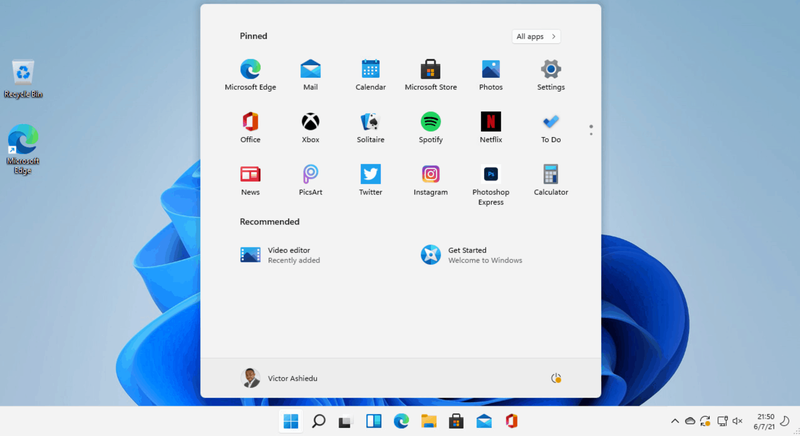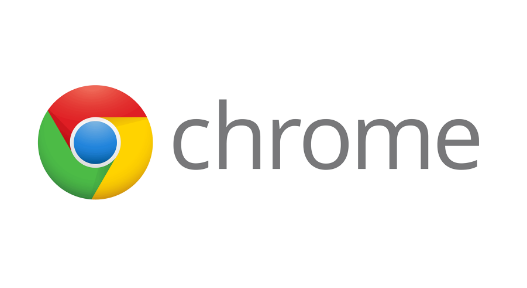DX Probe končana NXDomain - Kako popraviti
Danes sem našel nekaj rešitev za odpravo težave. Od DNS_PROBE_FINISHED_NXDOMAIN ali DNS PROBE FINISHED NXDOMAIN v brskalniku Google Chrome. Vendar večina ljudi večinoma gre skozi to napako.
DNS v bistvu pomeni strežnike domenskih imen. To naloži spletne strani od gostitelja (kraj, kjer so spletne strani shranjene v oblaku). Če je internetna povezava počasna ali zaradi nekaterih drugih težav, brskalnik prikazuje napake DNS. In se ne more povezati z gostiteljem. Napaka NXdomain s končano sondo DNS se običajno pojavi, ker Iskanje DNS ne uspe Ko poskusite dostopati do spletne strani.
To težavo lahko odpravite z naslednjimi rešitvami.
Odpravite napako DNS PROBE FINISHED_NXDOMAIN Chrome
Počistite predpomnilnik DNS brskalnika Google Chrome
Brisanje predpomnilnika DNS v brskalniku Google Chrome bi lahko bilo najboljše sredstvo za rešitev težave z napako sonde DNS.
pustolovski center miami zemljevid
- Preprosto obiščite URL chrome: // net-internals / # dns '.
- Nato kliknite na predpomnilnik Clear-Host poleg predpomnilnika razreševalnika gostitelja.
- Opazili boste, da spletna mesta delujejo pravilno.
- To je eden najlažjih in najbolj uporabnih popravkov za zaustavitev težave s končanimi strežniki DNS.
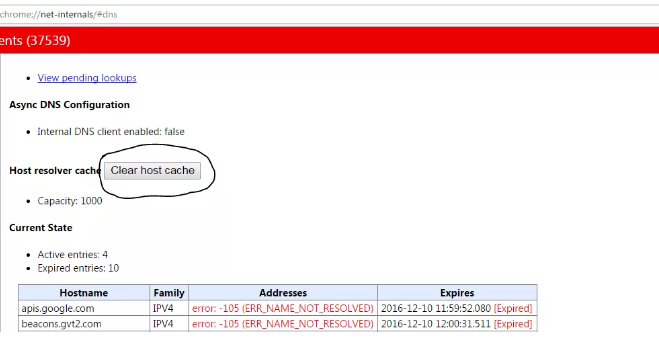
Spremenite nastavitve sonde DNS protokola
- Iskanje ' ncpa.cpl ‘V sistemu Windows.
- Poiščite poklicano možnost Različica internetnega protokola 4 (TCP / IPv4) .
- Nato kliknite nanjo in kliknite na Lastnosti .
- Zdaj ročno uporabite naslednje strežnike sonda DNS; Prednostni strežnik DNS kot 8.8.8.8 & Nadomestni strežnik DNS kot 8.8.4.4 (Googlov javni DNS) (IP nastavite kot samodejnega)
- Znova zaženite brskalnik in nato preverite spletna mesta.
Izperite zastareli NXDomain DNS / Probe
Napaka se zgodi tudi, če je predpomnilnik DNS zastarel. Nato ga morate ročno izbrisati.
- Za to preprosto vnesite; Win + R
- In tip cmd v iskalno polje.
- Tip ipconfig / flushdns in pritisnite Enter.
- Znova zaženite računalnik
Poskusite ponastaviti TCP in IP, da odpravite težavo NXDomain s končano sondo DNS
Zaženite te ukaze v ukaznem pozivu (zaženite vsak ukaz tako, da po vnosu pritisnete ENTER):
ipconfig / javnost
Potem ipconfig / vse
ipconfig / flushdns
kako namestiti kupljeni dlc na paro
ipconfig / podaljšaj
netsh int IP nastavi DNS
netsh Ponastavitev Winsocka
Obnovite Chrome na privzete nastavitve, da odpravite težavo s končano sondo DNS NXDomain
- V vrsto naslovne vrstice chrome: // zastavice / in pritisnite Enter.
- Lahko vidite a Ponastavi vse na privzete vrednosti .
- Kliknite ponastavitev vseh na privzeto in znova zaženite brskalnik Chrome.
Posodobi gonilnike
Čeprav mislite, da je to nekoliko nenavadno. Če posodobite gonilnik programske opreme, vas lahko zaščitimo kot zastarele omrežne gonilnike. Potem lahko povzroči težave s povezljivostjo. S številom računalnikov sem odpravil težave z DNS Probe Finished NXDomain s samo posodobitvijo gonilnikov. Tu pa so preprosti koraki, lahko storite enako.
- Odprite meni za zagon z Windows + Rkey
- V iskalno vrstico vnesite devmgmt.msc in pritisnite enter.
- Zdaj boste v oknu za upravljanje naprav. Tukaj poiščite tudi omrežni adapter .
- Z desno miškino tipko kliknite in v spustnem meniju izberite Posodobi programsko opremo gonilnika.
- Nato izberite možnost Brskaj po mojem računalniku za programsko opremo gonilnikov .
- V naslednjem koraku na seznamu gonilnikov naprav v računalniku izberete Dovoli mi, da izberem .
- Zdaj boste morali izbrati združljivo strojno opremo in nato kliknite Naprej.
Ko končate in se gonilniki uspešno posodobijo. Nato lahko znova zaženete računalnik in preverite težavo. To bi bilo treba popraviti.
Znova zaženite odjemalca DNS
Če znova zaženete odjemalca DNS, lahko v računalniku popravi tudi napako »DNS probe finished NXdomain«.
- Pritisnite Windows Tipka + R → tip storitve.MSC → Pritisnite Enter odpreti okno Storitve.
- Poiščite odjemalca DNS in ga kliknite z desno miškino tipko.
- Nato med možnostmi kliknite Ponovni zagon za ponovni zagon odjemalca DNS. Končano!!
Onemogočite storitve predvidevanja DNS
- Odprite nastavitve Chroma.
- Nato se pomaknite navzdol in kliknite tudi Napredne nastavitve.
- Tu bo prikazana možnost »Uporabi storitve predvidevanja za hitrejše nalaganje strani«
- Nato preprosto počistite polje in znova zaženite brskalnik.
Nekatere druge metode
Če zgornje metode pri vas ne delujejo, poskusite z drugimi spodaj navedenimi metodami.
sistemska izjema dxgmms2.sys
1. Odstranite protivirusni program
Nekateri so poročali, da po odstranitvi njihovega protivirusnega programa (večinoma McAfee) težave ni več.
2. Onemogočite požarni zid
Če onemogočite požarne zidove, lahko težavo rešite, saj lahko nekateri programi motijo, ko se Chrome poskuša povezati. To bi lahko bila rešitev tudi za vas. Onemogočite požarni zid in preverite tudi, ali je prišlo do napake.
3. Poskusite se povezati v varnem načinu
Računalnik morate zagnati v varnem načinu in nato poskusiti naložiti Chrome. To vam bo pomagalo vedeti, ali težavo povzroča katera koli druga programska oprema, saj bo varni način sestavljen samo iz vgrajenih uporabnih datotek. Če želite to narediti, morate znova zagnati računalnik in hkrati pritisniti tipko F8 tipko. Nato izberite Varno razpoloženje z mreženjem med možnostmi na seznamu.
Izperite zastarelo sondo DNS
Napaka se pojavi tudi, če je predpomnilnik DNS zastarel, potem pa ga ročno izbrišete.
- Za to preprosto vnesite;
Win + R
- In nato vnesite cmd v iskalno polje.
- Tip ipconfig / flushdns pritisnite Enter.
- Zdaj znova zaženite računalnik, da preverite, kako Chrome odpravlja težavo.
Zaključek
Upam, da vam je ta članek všeč, pošljite nam povratne informacije, če se vam zdi ta članek koristen. Tudi če imate dodatna vprašanja in vprašanja v zvezi s tem člankom. Potem nam to sporočite v spodnjem oddelku za komentarje. V kratkem se vam bomo oglasili.
Imej lep dan!
Glej tudi: Gmail v čakalni vrsti in neuspešen - sporočilo o napaki v Androidu
Telefon LG v10 se ne bo vklopil